Google Docs ist wohl das beste Tool zum Schreiben und Bearbeiten von Inhalten für Blogger und Autoren. Es ist sehr kollaborativ, einfach zu bedienen, bietet hervorragende Benutzerfreundlichkeit und Funktionen und ermöglicht es Benutzern, Kommentare hinzuzufügen und Änderungen vorzuschlagen.
So großartig es auch zum Schreiben ist, die Veröffentlichung derselben Inhalte mit dem WordPress-Editor wird zu einer Herausforderung.
Das Kopieren von Inhalten aus Google Docs und das Hinzufügen zum WordPress-Editor wird aufgrund einiger Eigenschaften des klassischen Editors sehr frustrierend.
Sie können immer den Gutenberg-Editor verwenden, um einige der Probleme zu beseitigen, aber Sie müssen die Anpassungsfähigkeit des klassischen Editors kompromittieren.
Wird alles etwas kompliziert? Hier ist eine umfassende Anleitung zum Verschieben von Inhalten aus Google Docs in den WordPress Editor.
Inhaltsverzeichnis
Warum sollten Sie wissen, wie Sie Inhalte von Google Docs nach WordPress verschieben?
Als Content-Stratege ergreifen Sie möglicherweise alle Maßnahmen, um die Formatierung genau richtig einzustellen, indem Sie alle Überschriften, Abstände usw. hinzufügen. Aber sobald Sie es kopieren und in den WordPress-Editor einfügen, verschwindet alles.
Ein weiteres Problem, wenn man nicht weiß, wie man den Inhalt richtig kopiert und einfügt, ist die seltsame Bildausrichtung und der fehlende Alt-Text.
Ganz zu schweigen davon, dass Sie, wenn Sie ein Geschäftsinhaber sind und Ihre Website verwalten, genau wissen müssen, wie Sie die gesamte Formatierung korrigieren. Außerdem fügt das Kopieren von Inhalten aus Google Docs auch unnötigen Code hinzu, der die Website unhandlich macht.
Wenn Sie wissen, wie Inhalte verschoben werden, können Sie SEO-Fehler vermeiden und das Layout und die Formatierung beibehalten, die Sie beabsichtigt haben.
Letztendlich ist es am besten, wenn Sie das Kopieren und Einfügen von Inhalten aus Google Docs in WordPress vermeiden. Hier ist der Grund:
Warum ist das Kopieren von Inhalten aus Google Docs in WordPress keine gute Idee?
Was den Stil anbelangt, besteht das einzige Problem beim Kopieren und Einfügen von Inhalten in zusätzlichen Zeilen und unerwünschten Änderungen an Schriftgröße, -stärke und -eigenschaften. Abgesehen davon dreht sich alles um SEO-Probleme.
Jetzt können wir einen völlig separaten Artikel darüber erstellen, wie das Kopieren und Einfügen von Inhalten aus Google Docs in den WordPress-Editor Ihr SEO-Spiel zerstört.
Aber jetzt werden wir nur einige der Probleme unten auflisten:
#1. Zusätzlicher HTML-Code
Wenn Sie Ihren Inhalt kopieren und einfügen, fügt der Editor zusätzlichen HTML-Code hinzu, der Zeilenumbrüche und Span-Tags enthält.
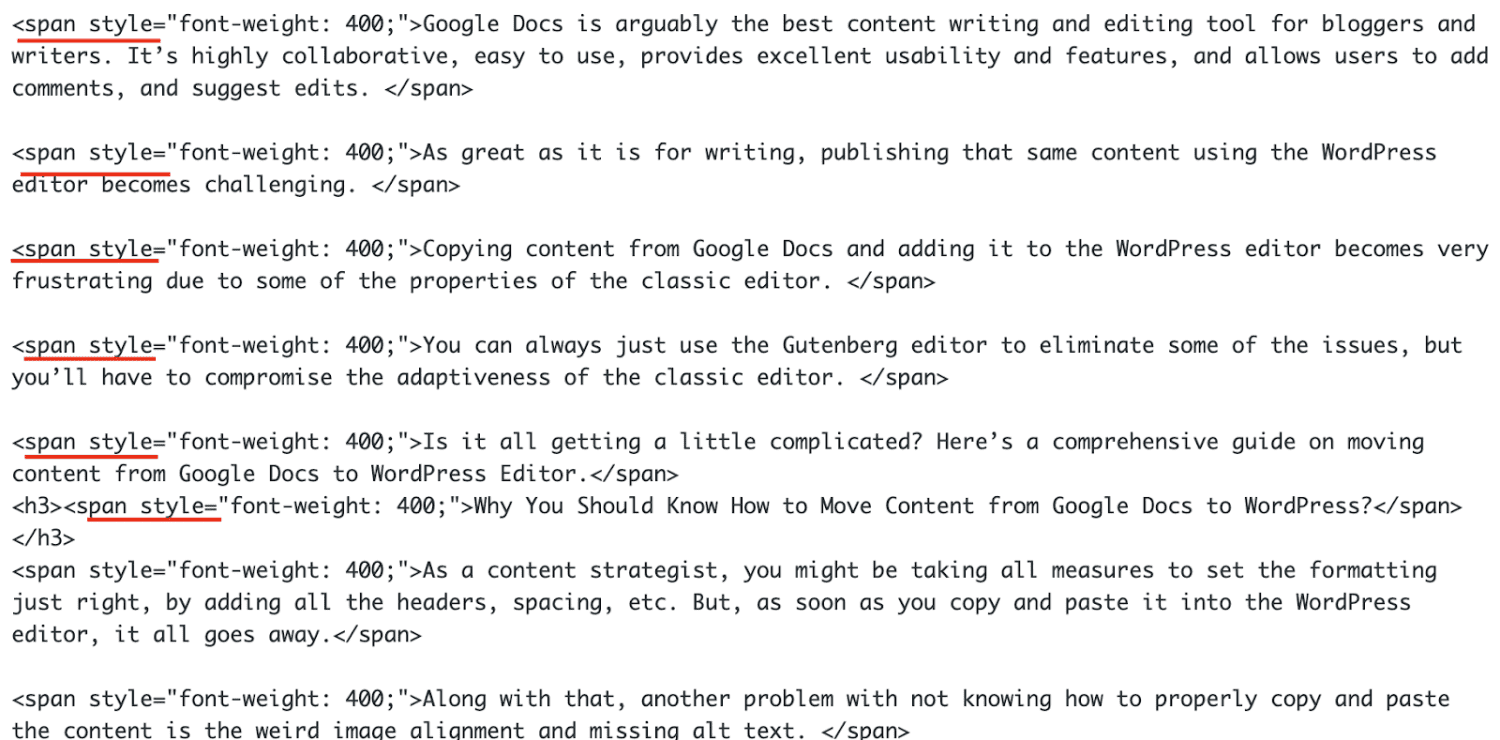
Jedes Mal, wenn Sie Inhalte einfügen, müssen Sie diese Codes manuell löschen, um die Seite leichter zu machen. Andernfalls machen Sie Ihre Seite nur umfangreicher und opfern schnellere Ladezeiten.
#2. Links müssen weiter optimiert werden
Die Links, die Sie einbetten oder in den Inhalt einfügen, werden alle ohne Anweisungen gesetzt. Beispielsweise werden die Links nicht mit den Attributen „nofollow“ und „In neuem Fenster öffnen“ gekennzeichnet. Sie müssen dies für jeden Link manuell tun.
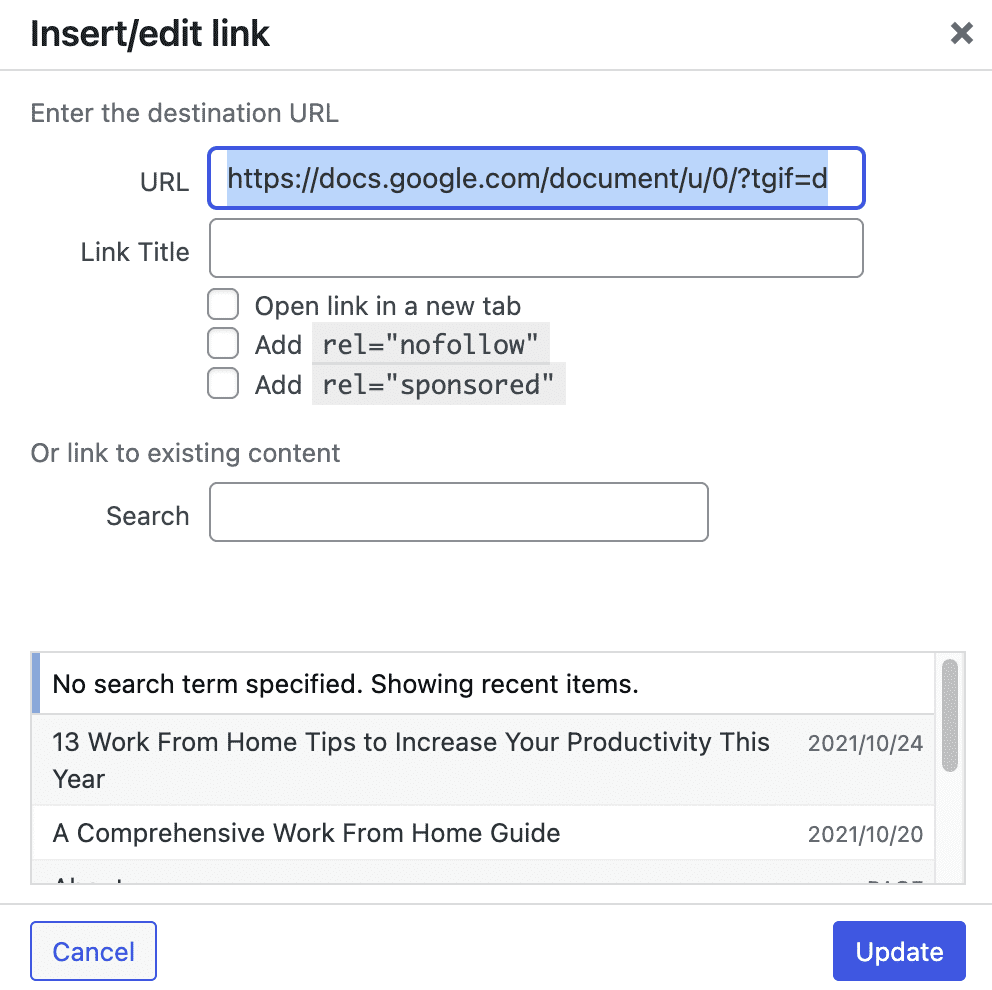
Dies ist wiederum schlecht für SEO, da Ihre Seitenautorität weitergegeben wird und der Benutzer Ihre Seite verlässt.
#3. Bildoptimierung
Einer der größten Nachteile beim Kopieren und Einfügen Ihrer Inhalte aus Google Docs in den WordPress-Editor besteht darin, dass die Bilder nicht in WordPress-Medien gespeichert werden.
Wenn Sie Ihren Artikel veröffentlichen, ohne Bilder zu ersetzen, erhalten Sie einen seltsamen und langen Link, wenn jemand das Bild in einem neuen Tab öffnet.
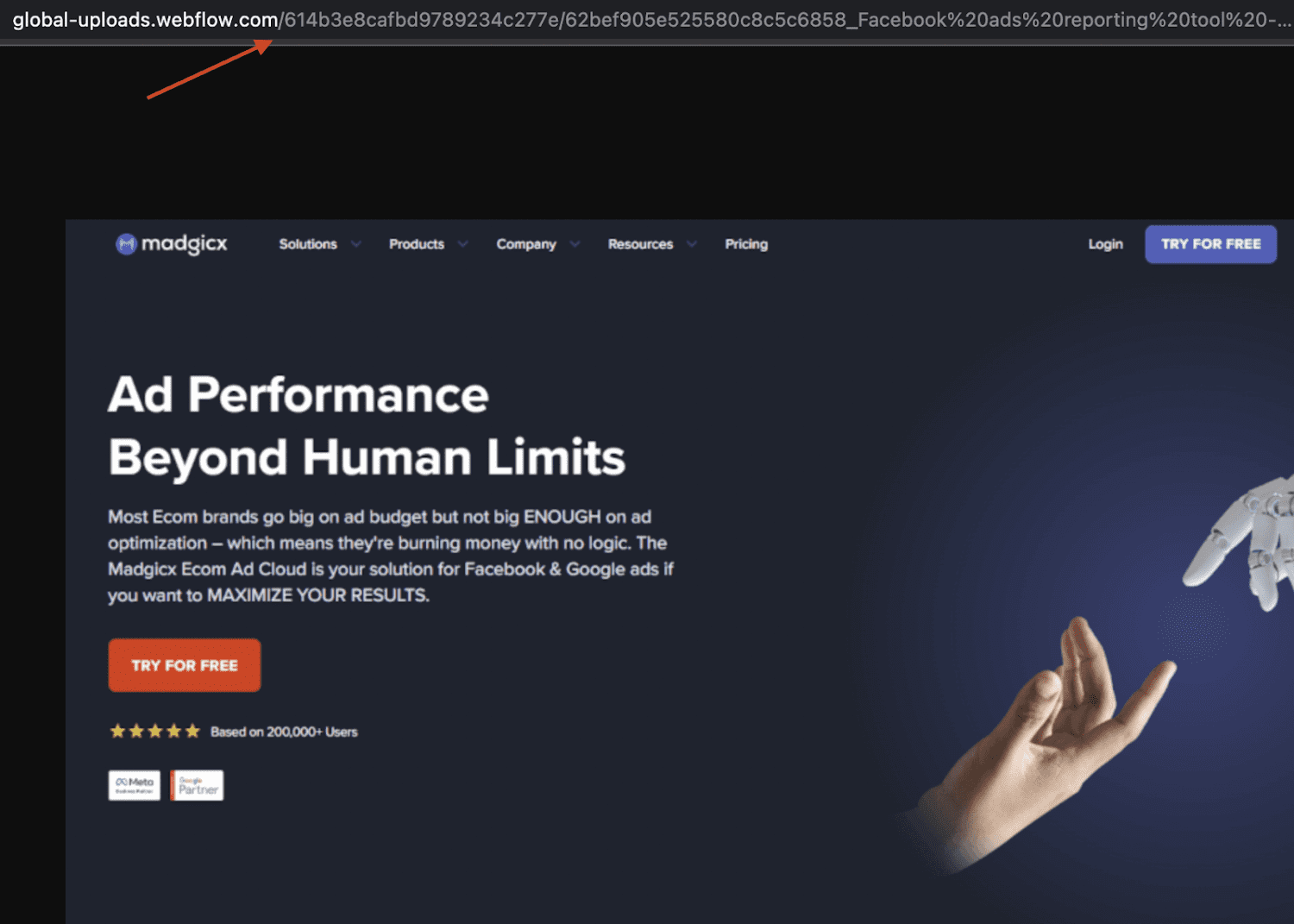
Um dieses Problem zu beheben, müssen Sie alle Bilder löschen, auf Ihrem Desktop speichern, sie manuell auf WordPress hochladen und sie dann in den Artikel einfügen. Es fühlt sich nach viel Arbeit an, oder? Und es ist.
Nachdem Sie nun wissen, warum Kopieren und Einfügen keine gute Option ist, um Inhalte aus Google Docs in den WordPress-Editor zu verschieben, sehen wir uns einige Tools an, mit denen Sie Inhalte effizient migrieren können.
Wortbar
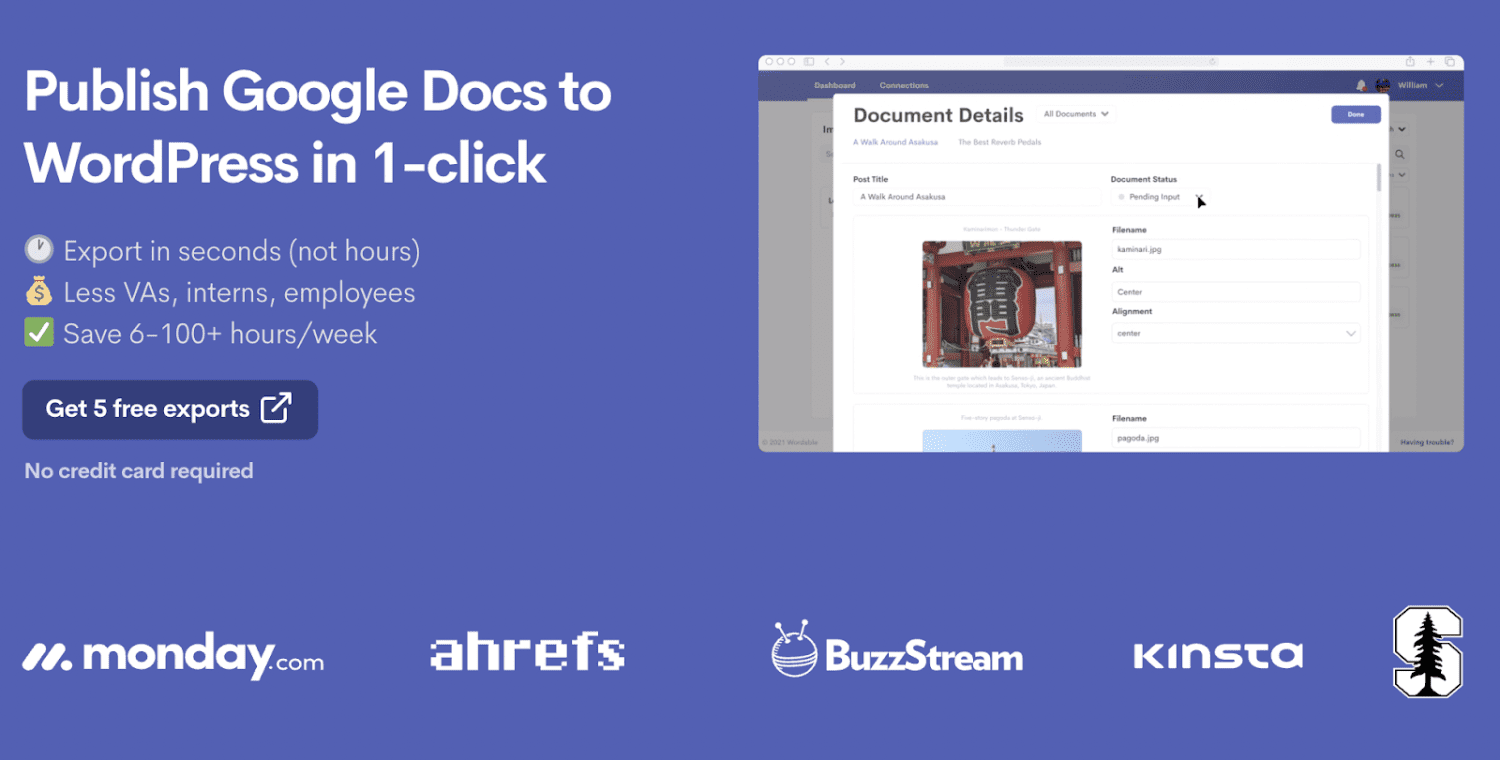
Wordable ist eine der beliebtesten Optionen aus dieser Liste und bietet viel mehr als nur das Übertragen von Inhalten von Google Docs in den WordPress-Editor.
Wenn es darum geht, eine App oder ein Plugin für WordPress zum Kopieren und Einfügen von Inhalten zu verwenden, ist Wordable der erste Name, der einem in den Sinn kommt.
Merkmale
- Formatierung des Inhalts beibehalten: Behalten Sie die Schriftarteigenschaften bei, während Sie span-Tags, Schriftart-Tags oder anderen überschüssigen HTML-Code entfernen.
- Stellen Sie ein hervorgehobenes Bild ein und optimieren Sie Mediendateien: Laden Sie Bilder hoch, die Sie hinzufügen möchten, und optimieren Sie sie mit Beschreibungen und Alt-Text für SEO.
- Post-Optimierung: Legen Sie Seiten-URL, Kategorie und Verfasser fest und optimieren Sie Ihre Strategie zur Veröffentlichung von Inhalten.
- Linkoptimierung: Formatieren Sie YouTube-URLs als Einbettungen und fügen Sie Ihren Links die Eigenschaften „nofollow“ und „in neuem Tab öffnen“ hinzu.
- Automatisches Erstellen eines Inhaltsverzeichnisses: Zeigen Sie einen Inhaltsverzeichnisblock basierend auf allen Überschriften an.
Mit diesen Funktionen können Sie Ihren Content-Publishing-Workflow viel schneller und einfacher gestalten. Ganz zu schweigen davon, dass Sie sich nicht um all die Probleme kümmern müssen, die wir zuvor besprochen haben.
Sie können Wordable verwenden, um 5 kostenlose Exporte zu erstellen, bevor Sie die Premium-Version kaufen.
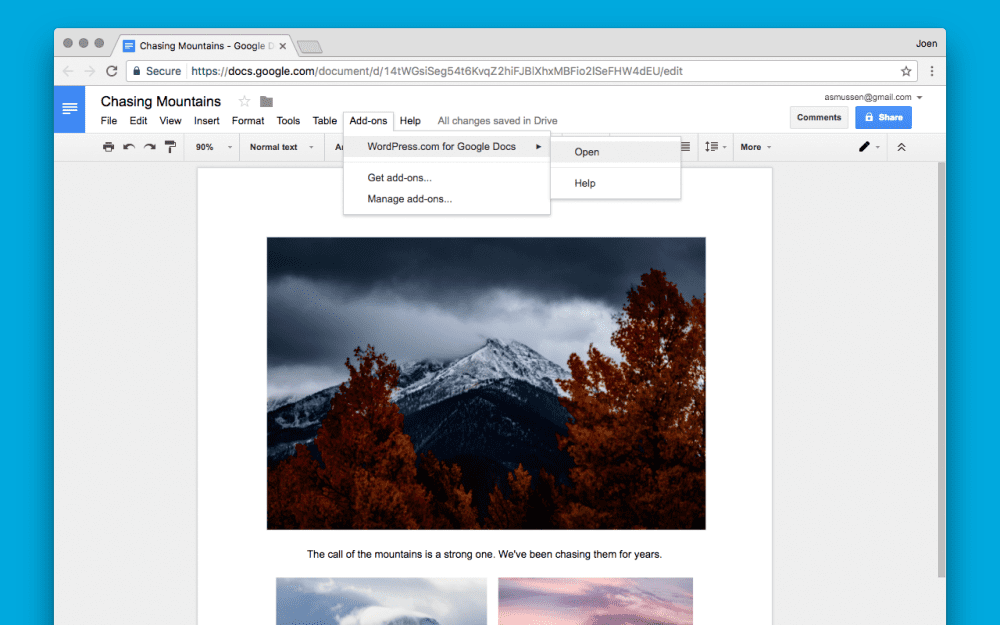
Das offizielle WordPress.com Chrome-Erweiterung für Google Docs ist ein Barebone-Tool, das eigentlich seine größte Stärke ist!
Wie kann Barebones diese App nützlich machen?
Die WordPress.com-Erweiterung tut, was sie soll, ohne all die überschüssigen Funktionen zu haben, die Sie möglicherweise nicht benötigen.
Wenn Sie derzeit ein SEO-Tool für Ihre Website verwenden, benötigen Sie außerdem nicht all diese ausgefallenen Optimierungsfunktionen. Unabhängig davon bietet diese Erweiterung Folgendes.
Merkmale
- Einfachste Integration und Übertragung: Speichern Sie Entwürfe für Beiträge direkt aus der Google Doc-Datei, indem Sie sich bei Ihrem WordPress-Konto anmelden und Ihre Website auswählen.
- Formatierung und Bilder beibehalten: Bei dieser Methode wird kein überschüssiges HTML hinzugefügt, während die Schriftarteigenschaften, Kopfzeilen, Bilder und Links beibehalten werden.
Das ist so ziemlich alles mit dieser Erweiterung, aber da sie völlig kostenlos zu verwenden ist, macht sie ihre Arbeit gut.
Wenn Sie jedoch auf erweiterte Optimierungsfunktionen hoffen, sollten Sie dieses Tool möglicherweise vermeiden.
Ein weiteres sehr großes Hindernis für die Verwendung dieses kostenlosen Tools besteht darin, dass Sie eine WordPress.com-Website benötigen.
Mammut .docx Konverter
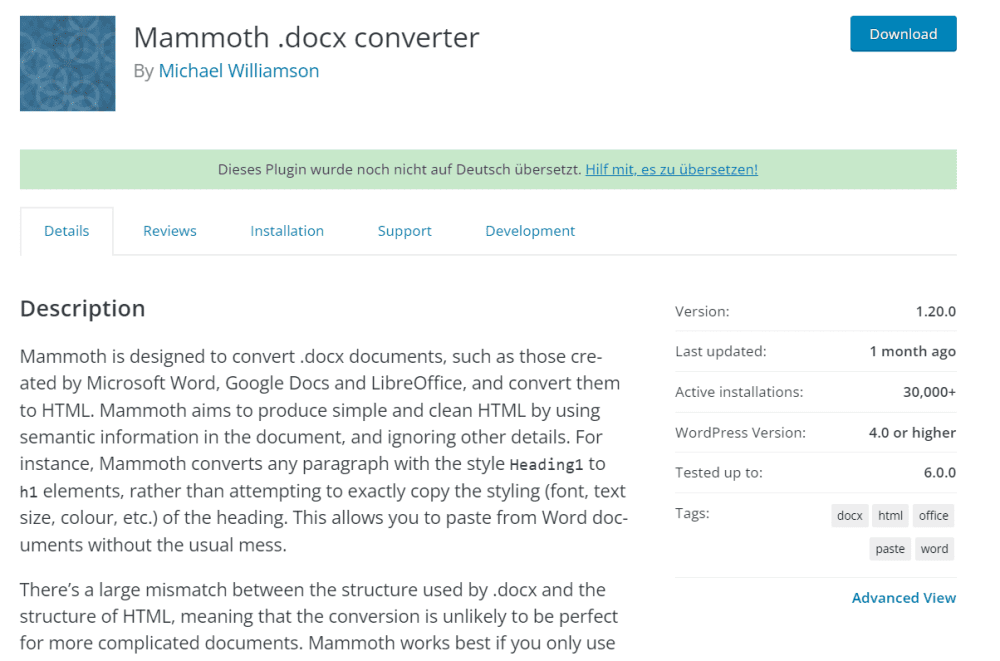
Wie der Name schon sagt, Mammut .docx ist eher ein Konverter als ein Tool zum Verschieben von Inhalten. Mit diesem Tool können Sie Ihre .docx-Datei herunterladen und in Ihren WordPress-Editor importieren.
Mit Mammoth Converter können Sie .docx-Dateien in HTML konvertieren.
Sie können also Ihre Inhalte von Google Docs herunterladen und diese Datei verwenden, um einen HTML-Code zu erhalten. Sie können diesen HTML-Code dann in den Code-Editor einfügen.
Merkmale
- Unterstützt die Konvertierung aller wichtigen Dokumentelemente: Konvertieren Sie Textinhalte, Bilder, Links, Hyperlinks, Tabellen, Listen usw.
- Formatkonsistenz beibehalten: Die Konvertierung ändert weder das Format noch die Schrifteigenschaften.
- Mehrere Konvertierungstypen: Konvertieren Sie .docx in eine visuelle Editordatei, HTML-Datei oder Nachricht.
Mammoth schränkt Ihre Möglichkeiten zur Inhaltsoptimierung ein und hält sich nur daran, den Inhalt so zu halten, wie er in Google Docs war.
Sie müssen die Linkeigenschaften und die Bildoptimierung im WordPress-Editor manuell ändern. Sie können dieses fantastische Tool trotzdem kostenlos und ohne weitere Anforderungen nutzen.
Google Drive-Einbettung
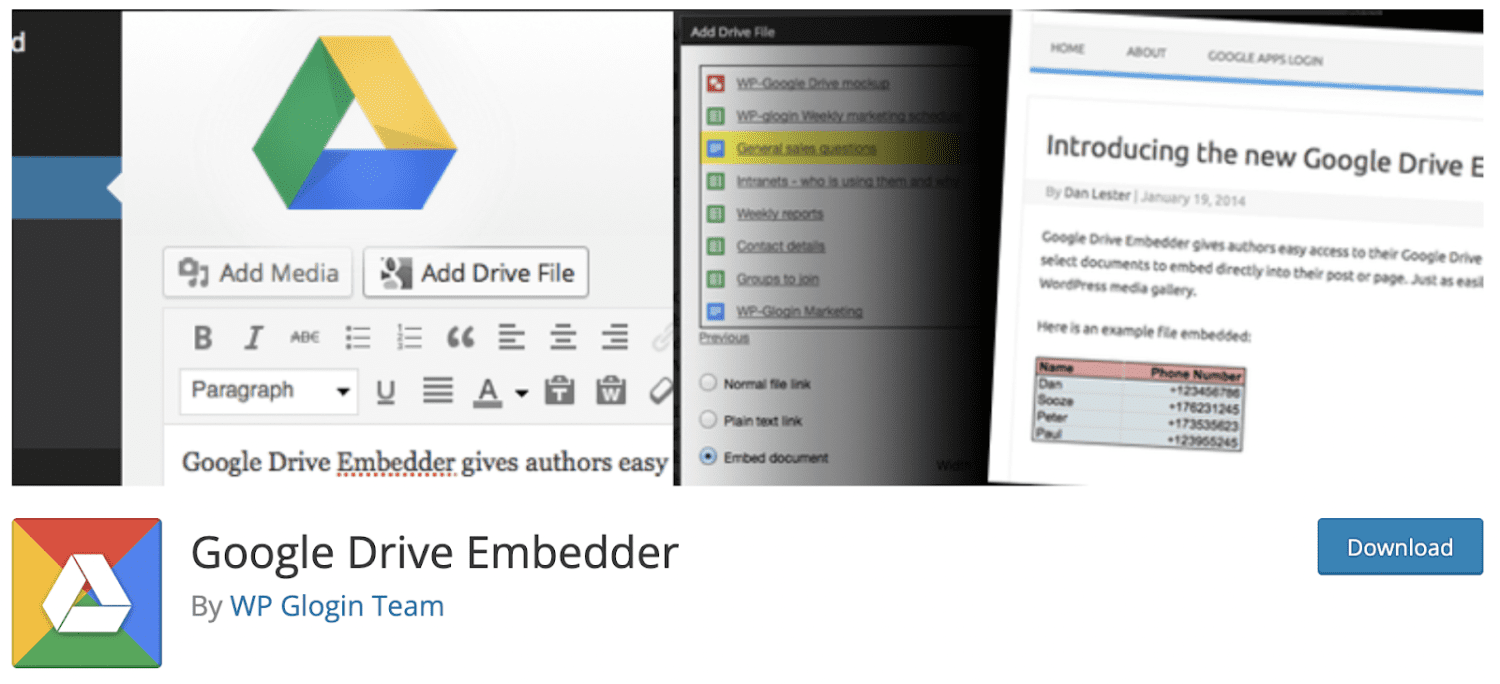
Google Drive-Einbettung bietet Benutzern einfachen Zugriff, um ihre Google Drive-Dokumente und -Ordner inline einzubetten.
Es bietet eine einfache Möglichkeit, verschiedene Dateitypen wie Videos, Dokumente, Bilder, ZIP-Dateien usw. zu teilen, indem ein Link zum Öffnen Ihres Google-Dokuments bereitgestellt wird.
Dieses Plugin funktioniert auf allen WordPress-Installationen, einschließlich öffentlicher Websites und privater Intranets.
Merkmale
- Ermöglicht das einfache Auswählen von Dateien in eingebetteten Google Drive-Ordnern und das Durchsuchen von Ordnern, ohne WordPress zu verlassen
- Bietet vollständige Kontrolle darüber, wer auf die Dateien von Drive und Ordner zugreifen kann
- Bietet eine einfache Auswahl von Dokumenten aus Google Drive, die direkt in ihren Beitrag oder ihre Seite eingebettet werden können
- Die Premium-Version ermöglicht das direkte Einbetten von Dateien aus Google Kalender
- Ermöglicht Posts und Seiten, ihre eigenen Anhänge zu hosten, die von Drive unterstützt werden
Dieses Plugin verbindet Google Drive und WordPress als eine einzige Einheit, die Tausende von Websites betreiben kann, um Ihr Unternehmen beim Wachstum zu unterstützen.
Sie können auch die Premium- oder Enterprise-Version erwerben, die einige zusätzliche Funktionen bietet, einschließlich Kundensupport.
EmbedPress
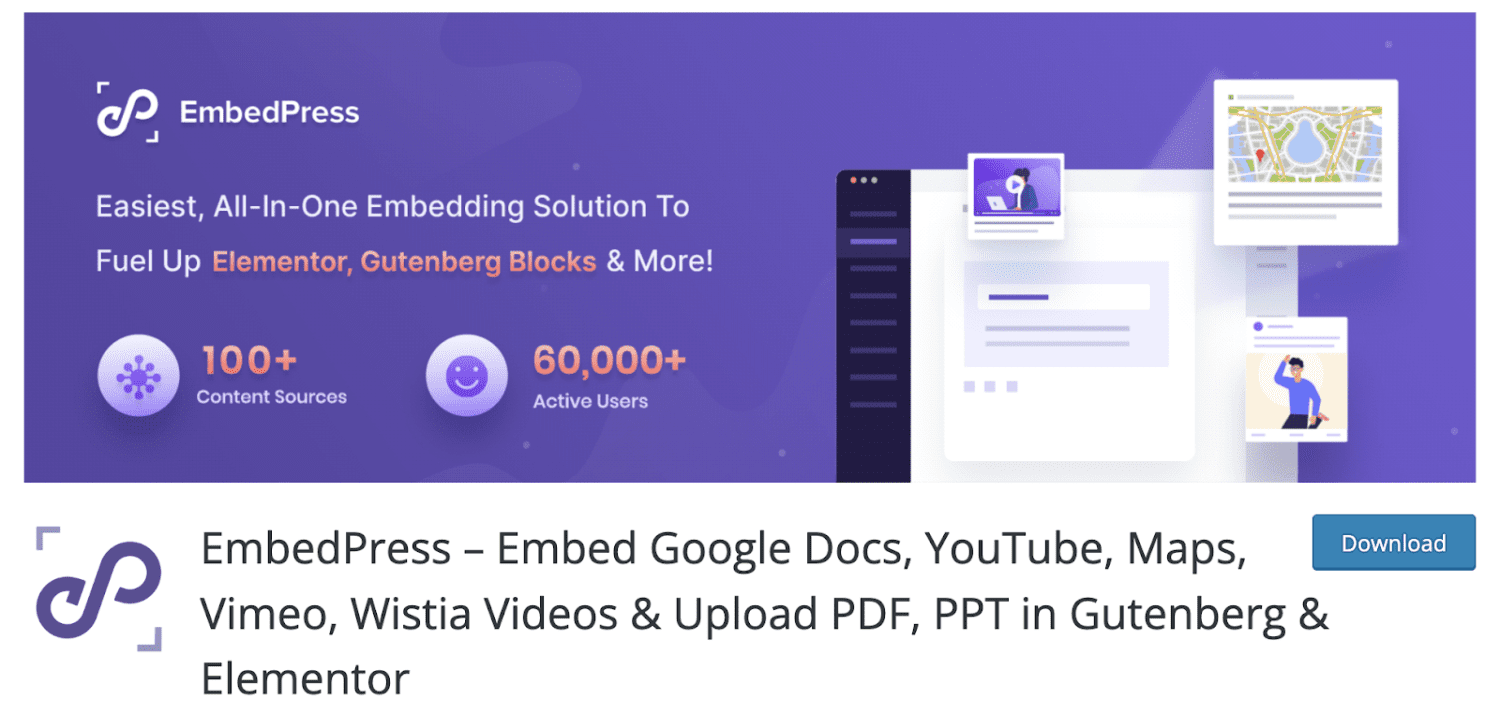
EmbedPress können Sie Dokumente und Mediendateien aus vielen verschiedenen Quellen wie YouTube, Spotify, Vimeo und vielen mehr in eine WordPress-Site einbetten.
Kopieren Sie einfach die URL Ihres Lieblingsvideos oder -bilds aus über 100 Quellen und fügen Sie sie in Ihre Website ein.
Merkmale
- Übersetzt die eingebettete Datei mit WPML in wenigen einfachen Schritten in Ihre bevorzugte Sprache
- Ermöglicht das Einbetten von Rich Media aus verschiedenen beliebten Quellen
- Ermöglicht das Anpassen des Brandings Ihrer Multimedia-Einbettungen durch Hinzufügen erweiterter Funktionen
- Ermöglicht das Einbetten von Facebook-Beiträgen durch einfaches Kopieren der URL
- Unterstützt eine Vielzahl von Diagrammen und Diagrammen auf Ihrer WordPress-Site
Diese Funktionen machen EmbedPress zu einem herausragenden und einem der vertrauenswürdigsten Plugins auf dem Markt. Um mehr zu bekommen, sollten Sie ein Upgrade auf die Pro-Version durchführen. Wenn Sie in den nächsten 14 Tagen damit nicht zufrieden sind, können Sie Ihr Geld zurückerhalten, indem Sie Ihre Bestellung einfach stornieren.
Fazit – Welche Methode ist die beste für Sie?
Von den Tools, die wir besprochen haben, ist das Beste für Sie wirklich nur die Verwendung von Wordable, da es eine überlegene Optimierung bietet.
Wenn Sie das nicht brauchen, können Sie die verwenden Gutenberg-Redakteurdie standardmäßig enthalten ist, und nehmen Sie einige kleinere Anpassungen vor.
Benötigen Sie Ihre Inhalte in HTML konvertiert? Verwenden Sie den Mammoth .docx-Konverter, um Ihre Inhalte zu verschieben.
Unabhängig davon, wofür Sie sich entscheiden, wäre es am besten, wenn Sie die negativen Auswirkungen ansprechen, die durch das einfache Kopieren und Einfügen im Editor verursacht werden.
Wenn Sie den WordPress-Blockeditor verwenden, finden Sie hier einige WP-Plugins zum Erstellen schöner Seiten.
